Photoshop修复严重失真的老年人照片
作者 Sener 来源 PS联盟 发布时间 2010-02-12
制作的时候先观察下原图,人物失真程度是非常严重的,用平常的方法几乎是不可能修复的。不过鼠绘高手可以很轻松的临摹出来,不过也非常费时。下面我就来说下菜鸟都可以使用的磨皮方法。虽然不是很精细不过非常快捷,本人修复的时间大概是一个半小时!
原图

最终效果

前言:修复的时候基本方法是一样的,教程中主要介绍两个重要部分修复方法,耳朵和眉毛,其它地方类似。
1、打开原图素材,把背景图层复制一层,然后点通道面板,选择蓝色通道,执行:图像 > 应用图像,参数设置如图1,确定后选择滤色通道,执行:图像 > 应用图像,参数设置如图2,这一步简单修复下色彩。回到图层面板效果如图3。
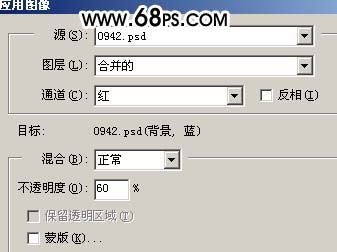
<图1>
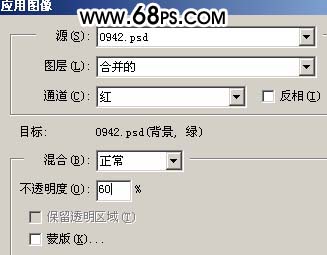
<图2>

<图3>
2、新建一个图层,按Ctrl + Alt + Shift + E盖印图层,执行:滤镜 > 模糊 > 高斯模糊,数值为3,确定后按住Alt键,加上图层蒙版,然后用白色画笔涂抹有杂点的地方,包括皮肤和衣服,效果如图4。效果很难看,不过不要灰心,继续下一步。

<图4>
3、新建一个图层,盖印图层,执行:滤镜 > 模糊 > 高斯模糊,数值为8,确定后按住Alt键,加上图层蒙版,然后用白色画笔涂抹脸部有色块的地方,效果如图4。效果还是不理想,再继续。

<图5>
| 123下一页 |